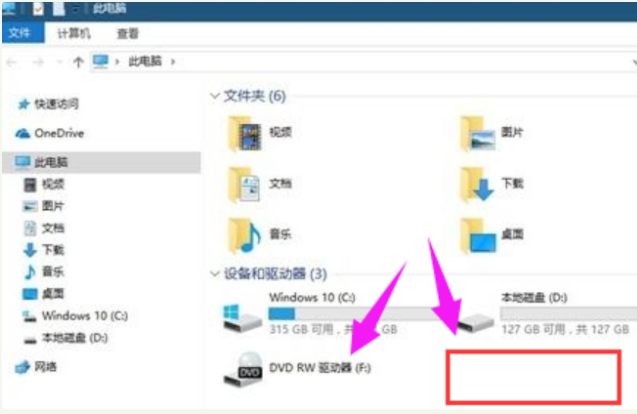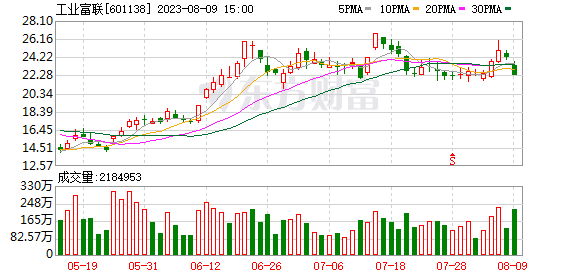你的电脑是不是也在用Win10系统,那么你知道你用的时候Win10是怎么隐藏磁盘分区的吗?下面小编为大家带来Win10隐藏硬盘分区方法。感兴趣的用户来下面看看吧。
Win10如何隐藏磁盘分区?
1.右键单击这台电脑,然后单击管理。
: 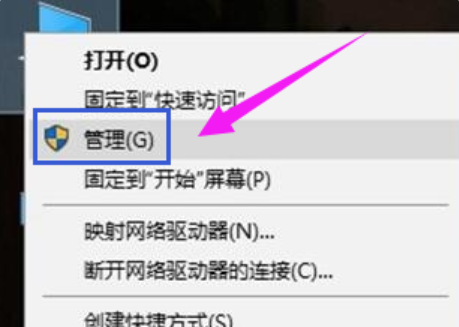 2.在窗口左侧的树列表中展开本地用户和组,然后单击用户文件夹。
2.在窗口左侧的树列表中展开本地用户和组,然后单击用户文件夹。
: 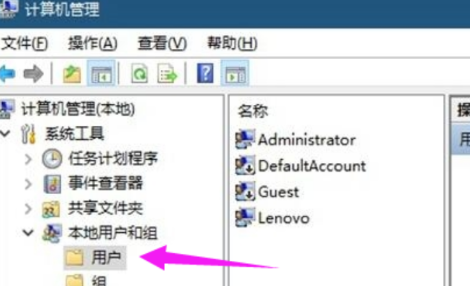 3.双击帐户列表中的管理员项目,取消选中帐户的禁用项目,然后单击确定。
3.双击帐户列表中的管理员项目,取消选中帐户的禁用项目,然后单击确定。
: 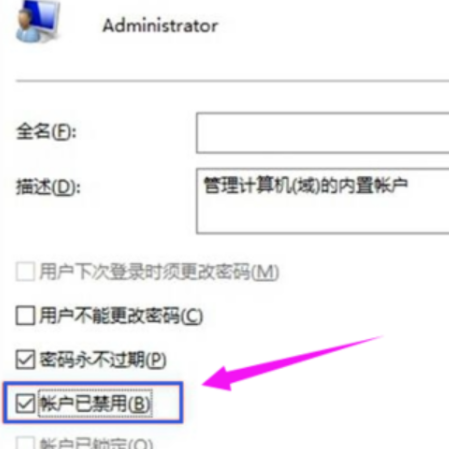 4.点按“开始”按钮,然后点按头像以查看管理员项目。点击它,就可以用管理员账号登录Win10了。
4.点按“开始”按钮,然后点按头像以查看管理员项目。点击它,就可以用管理员账号登录Win10了。
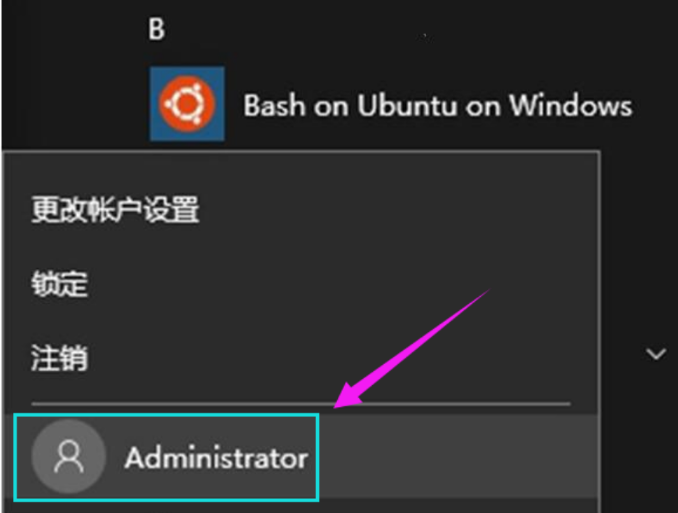 5,在搜索框中输入:regedit,搜索并打开。
5,在搜索框中输入:regedit,搜索并打开。
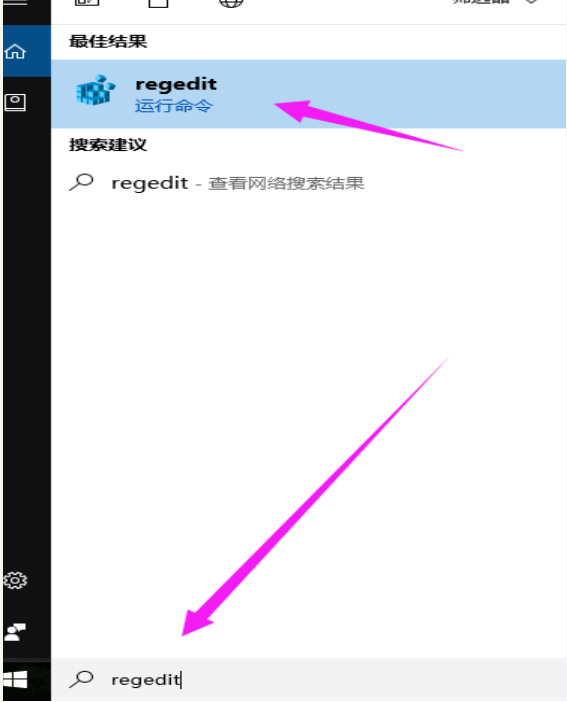 6、依次打开:HKEY _本地_机器软件微软windows当前版本策略浏览器
6、依次打开:HKEY _本地_机器软件微软windows当前版本策略浏览器
: 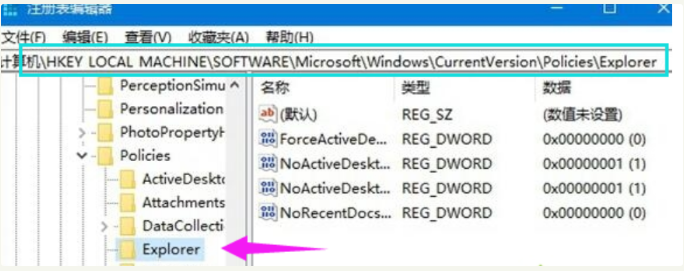 7.在窗口右侧的空白处单击鼠标右键,选择New-New DWORD(32位)value,并将其命名为:NoDrives。
7.在窗口右侧的空白处单击鼠标右键,选择New-New DWORD(32位)value,并将其命名为:NoDrives。
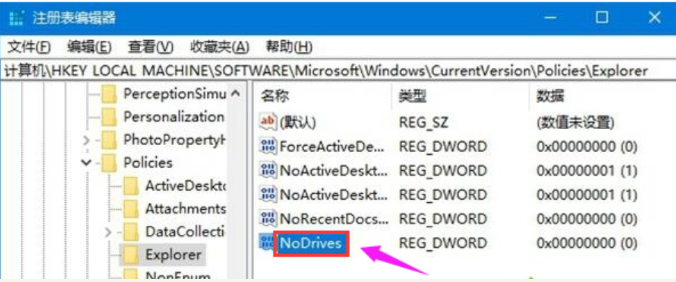 8,为了隐藏E盘,查表显示这个盘对应的值是16。
8,为了隐藏E盘,查表显示这个盘对应的值是16。
: 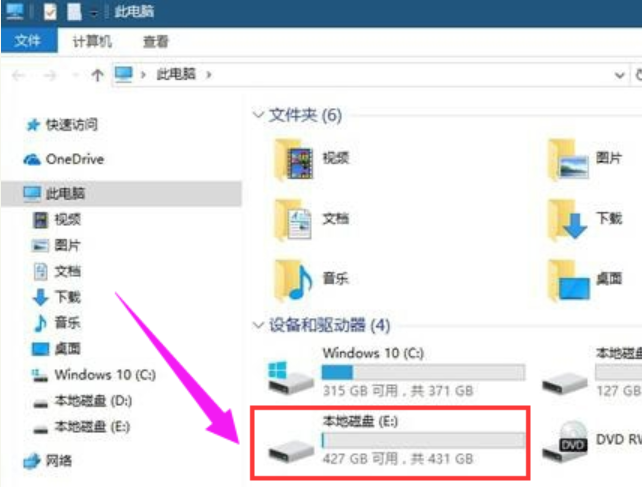 9.双击新创建的名为NoDrives的DWOED(32位)值,将该值的基数更改为decimal,然后将该值的数值数据设置为16。
9.双击新创建的名为NoDrives的DWOED(32位)值,将该值的基数更改为decimal,然后将该值的数值数据设置为16。
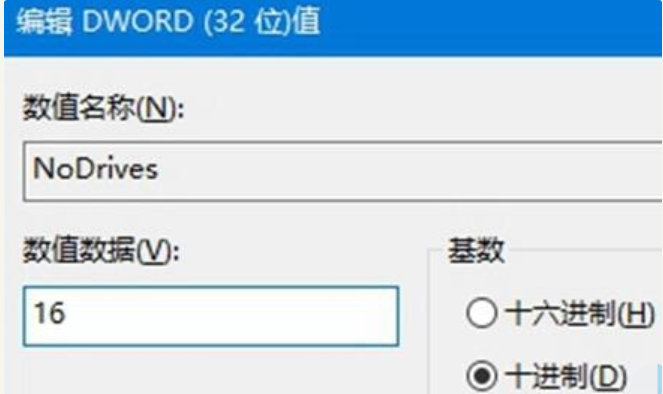 10,重启电脑后,打开这台pc,e盘已经不见了。
10,重启电脑后,打开这台pc,e盘已经不见了。